3 beste klippopptakere for spilling og videoer
En klippopptaker er et programvareverktøy som tar opp video- eller lydklipp fra skrivebordet eller bestemte applikasjoner. Ved hjelp av det kan du ta opp spilling, lage opplæringsprogrammer, fange opp live-strømmer, dokumentere programfeil og lagre videosamtaler eller nettmøter for fremtidig visning. Etter opptak kan du redigere, dele og bruke opptak til ulike formål. I dag kommer du til rett sted hvis du leter etter det beste fangstverktøyet. Denne artikkelen deler 3 effektive klippopptakere for ditt prosjekt eller oppgave! Fortsett å lese her!
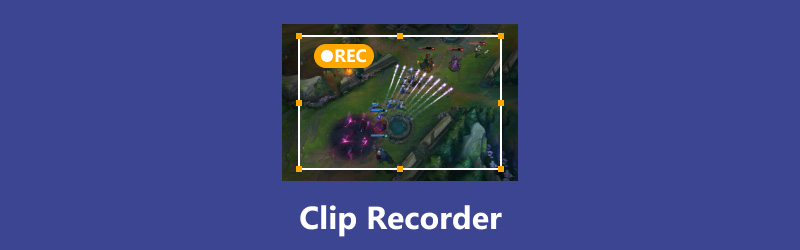
Hvordan vi tester
I denne anmeldelsen involverer testmetoden en detaljert undersøkelse av hver klippopptakers funksjoner, fordeler og ulemper. Hvert opptaksverktøy er testet på Windows-, Mac- eller Linux-systemer. Med tanke på ulike opptaksbehov og scenarier, kan du velge ønsket opptaksverktøy i henhold til dets spesifikke ytelse.
Del 1. Topp 3 klippopptakere
Topp 1. ArkThinker Skjermopptaker
ArkThinker skjermopptaker er en ledende opptaksprogramvare. Som et profesjonelt verktøy gir det omfattende opptaksmoduser fra lyd til video. I mellomtiden lar den deg ta opp og dele opptak med overlegen kvalitet. Enten du vil dele et spill, lage en pedagogisk veiledning eller ta opp et møte, kan det være ditt førstevalg. Dessuten kan denne klippopptaksprogramvaren ta opp iOS- og Android-skjermene dine på skrivebordet uten forsinkelse. Med det brukervennlige grensesnittet kan du starte opptaket raskt. Nå, gratis nedlasting og prøv!
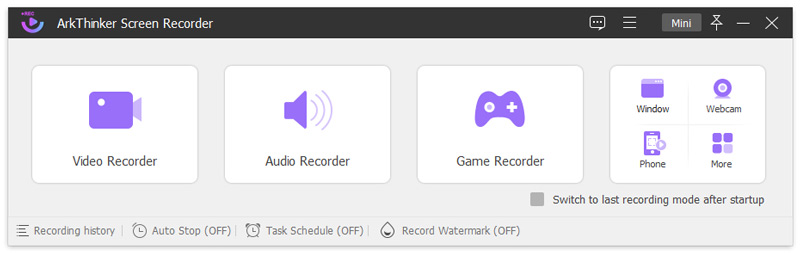
Nøkkelegenskaper:
◆ Ta opp skjerm eller video med lyd på skrivebordet.
◆ Fang spilling, webkamera eller vindu på skrivebordet.
◆ Ta opp iOS- og Android-enhetsskjermer i sanntid.
◆ Ta øyeblikksbilder på en enkelt skjerm, rullevindu eller popup-vindu.
- Støtte ulike opptaksmoduser.
- Ta opp datamaskin- eller telefonskjermer og vinduer med lyd.
- Det er enkelt å bruke for nybegynnere og avanserte brukere.
- Støtter ulike formater for eksport og deling.
- Den har lav bruk av Central Processing Unit (CPU).
- Gi kun en 7-dagers gratis lisens.
Topp 2. OBS Studio
OBS Studio er en tverrplattformopptaker for videoopptak og live streaming. Denne opptaksprogramvaren støtter opptak av skjermaktiviteter på Windows-, Mac- og Linux-systemer. Denne opptakeren er populær, spesielt for spillere og videostreamere. Den lar deg enkelt fange og dele spillhøydepunkter, nettmøter, sanntidsvinduer osv. Dessuten er den egnet for direktesending av begivenheter.

Nøkkelegenskaper:
◆ Fang skjermaktivitetene dine mens du strømmer.
◆ Tilpass hurtigtaster for alle slags handlinger på datamaskiner.
◆ Ta opp og miks sanntids video/lyd med høy ytelse.
◆ Sett opp så mange scener og bytt mellom dem enkelt.
- Det er helt gratis og har ingen annonser.
- Ta opp mer enn ett vindu om gangen.
- Ikke begrense opptakstiden og kjøresystemet.
- Eksporter videoopptak i høyoppløsning (HD).
- Brukergrensesnittet er ikke intuitivt nok.
- Ikke egnet for enkel videoredigering-montering.
- Kommandoene fungerer kanskje ikke noen ganger.
Topp 3. Bandicam
Bandicam er et utmerket skjerm-, spill- og webkameraopptaksprogram. Dette programmet er tilgjengelig på Windows-datamaskiner og har 3 opptaksmoduser, som lar deg enkelt ta opp et bestemt område på en PC. I mellomtiden kan den opprettholde videokvaliteten til originalopptaket. Enda viktigere, den kan fange opp skjermaktivitetene dine med system- eller mikrofonlyd.

Nøkkelegenskaper:
◆ Tar opp 4K-video med høykvalitetslyd.
◆ Tegn og skisser direkte på videoopptaket eller skjermbildet.
◆ Ta opp systemlyden og stemmen din tilsvarende.
◆ Støtte daglige eller ukentlige tidsplaner for å ta opp på et bestemt tidspunkt.
- Gi redigeringsfunksjoner for å fremheve og redigere videoinnholdet.
- Eksporter skjermbilder i ulike formater som BMP, PNG og JPG.
- De innebygde redigeringsverktøyene for opptak er enkle å bruke.
- Gratisopptaket har tidsbegrensninger og et vannmerke.
- Ingen støtte for Mac, Linux og andre mobile enheter.
- Enhetsopptaksmodus trenger eksterne enheter som et webkamera.
Del 2. Vanlige spørsmål om klippopptakere
Hvordan tar jeg opp et klipp på datamaskinen min?
Hvis du trenger å spille inn et klipp på skrivebordet ditt, kan du bruke noe profesjonell programvare, for eksempel ArkThinker Screen Recorder. Du kan installere den og velge opptaksmodus. Klikk deretter Ta opp for å begynne å fange klippet ditt. Når du er ferdig, kan du lagre det innspilte klippet direkte.
Hva er den beste programvaren for å ta opp klipp?
Det avhenger av dine spesifikke behov, inkludert pris, brukervennlighet, opptakskvalitet, tilpasningsparametere og så videre. Desktop-programvare gir vanligvis mer omfattende funksjoner, mens nettbaserte verktøy er gratis og enkle å bruke.
Kan jeg ta opp klipp på smarttelefonen min?
Selvfølgelig. Du kan ta opp klipp på iOS og Android ved hjelp av ulike apper. Du kan for eksempel prøve populære apper som AZ Screen Recorder eller Mobizen Screen Recorder. Disse mobilappene tilbyr ulike funksjoner, for eksempel skjermopptak, videoredigering og live streaming, noe som gjør det enkelt å ta opp og dele klipp fra mobiltelefonen din.
Hvilke apper kan jeg ta opp klipp på en PC?
Det finnes ulike programmer for opptak av klipp for PC-er. Du kan for eksempel prøve populære valg, inkludert ArkThinker Screen Recorder, Xbox Game Bar, Camtasia, Icecream Screen Recorder, Bandicam og mer.
Hvilken gratis spillopptaker er bra?
For spillere er OBS Studio et av de populære valgene. Den er 100% gratis og har ingen irriterende annonser. Og det gir kraftige opptaksfunksjoner og eksport av høy kvalitet. Det fortjener et forsøk.
Konklusjon
Gjennom denne artikkelen får du 3 utmerkede klippopptakere for profesjonell videoopptak. Den inkluderer ArkThinker skjermopptaker, OBS Studio og Bandicam. Du kan velge ett alternativ som passer dine opptaksbehov. Hvis du har andre behov for spesifikke opptak, legg igjen kommentarer her. Eller har andre spørsmål om klippopptakere, kommenter nedenfor!
Hva synes du om dette innlegget? Klikk for å rangere dette innlegget.
Utmerket
Vurdering: 4.9 / 5 (basert på 415 stemmer)
Finn flere løsninger
3 videorotatorverktøy for å frirotere et videoklipp online Lær hvordan du klipper et videoklipp i Adobe After Effects 2024 Hvordan trimme en video og klippe ut deler av en video på iPhone Beste spillopptaker for å fange gameplay [pålitelige verktøy + anmeldelser] Gå inn i Xbox Game Bar: Hva er den så kjent for? Ultimate anmeldelse av FlashBack Express & Best AlternativeRelative artikler
- Ta opp video
- Skjermopptaker med Facecam: Beste offline- og onlineverktøy
- 2024 VSDC Skjermopptaker – Siste anmeldelse og beste alternativ
- ADV-skjermopptaker – funksjoner, guider og alternativer for PC
- Loom Screen Recorder – Et effektivt og brukervennlig verktøy
- Er Panopto-opptaker verdt å bruke når du trenger å spille inn en video?
- Detaljene om anmeldelse Vidma Recorder på Android-telefoner
- En IObit Screen Recorder-gjennomgang av detaljene og funksjonene
- Rask videoopptaker for Android – Ultimate Review
- Detaljerte anmeldelser av ScreenFlow for Mac og Windows PC
- ScreenRec-anmeldelse: Gratis og kreativt verktøy for alle



